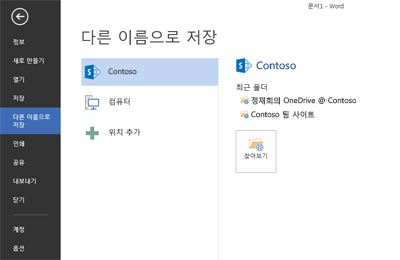Windows RT 태블릿을 사용하여 Microsoft 365 연결합니다. Surface RT와 같은 Windows 8.1 RT를 실행하는 장치는 Office Home 및 Student 2013과 함께 제공되며 Microsoft 365 함께 사용할 수 있습니다. Office Home and Student 2013에는 RT 버전의 Word, Excel, PowerPoint, OneNote, Outlook이 포함되어 있습니다. Windows 8을 실행하는 장치의 경우 Windows 8.1로 업그레이드하여 Outlook 2013 RT를 실행해야 합니다.
실행할 작업
Microsoft 365 포털에 로그인
브라우저에서 회사 또는 학교 계정사용하여 Microsoft 365에 로그인 합니다.
전자 메일, 일정, 연락처에 액세스
Windows 8.1 실행하는 경우 Outlook 2013 RT를 사용하여 전자 메일, 일정 및 연락처를 즉시 사용하거나, 디바이스 브라우저에서 Outlook Web App, Microsoft 365 에서 작동하도록 Windows RT 앱을 설정할 수 있습니다.
Outlook 2013 RT 사용
Outlook 처음 시작하는 경우 회사 또는 학교 계정 추가해야 합니다.
-
시작에서 Outlook을 탭하거나 클릭합니다.
-
시작 페이지에서 다음을 탭하거나 클릭합니다.
-
전자 메일 계정 추가에서 예를 선택합니다. 다음을 탭하거나 클릭합니다.
-
전자 메일 계정을 선택하고 이름, 전자 메일 주소, 암호를 입력합니다. 다음을 탭하거나 클릭합니다.
-
마침을 탭하거나 클릭하거나 다른 전자 메일 계정을 추가합니다.
이미 Outlook 2013 RT에서 계정을 설정한 경우에는 회사 또는 학교 계정을 추가할 수도 있습니다.
-
시작에서 Outlook을 탭하거나 클릭합니다.
-
파일을 탭하거나 클릭합니다.
-
계정 정보에서 계정 추가를 탭하거나 클릭합니다.
-
전자 메일 계정을 선택하고 이름, 전자 메일 주소, 암호를 입력합니다. 다음을 탭하거나 클릭합니다.
-
마침을 탭하거나 클릭하거나 다른 전자 메일 계정을 추가합니다.
Outlook 2013 사용에 대한 자세한 내용은 Outlook 2013의 기본 작업을 참조하세요.
Outlook Web App 사용
브라우저에서 Microsoft 365에 로그인 하고 Outlook Web App 사용하여 전자 메일, 일정 및 연락처에 액세스합니다.
메일, 사람, 일정, 메시징 앱 사용
Windows 앱을 사용하려는 경우 브라우저에서 Outlook Web App 기능이 4개의 앱에 분산되어 있음을 이해하는 것이 중요합니다. Windows RT 메일, 사람, 일정 및 메시징 앱을 설정하여 Microsoft 365 작업할 수 있습니다. 전자 메일 주소 및 암호를 사용하여 로그인하면 Windows RT가 계정 정보를 앱에서 사용할 수 있도록 저장합니다.
참고: Windows RT 디바이스에서 이러한 앱을 설정하기 전에 Microsoft 365 관리자에게 문의하여 이 작업을 수행할 수 있는지 확인합니다.
-
시작에서 메일을 누르거나 클릭합니다.
-
화면의 오른쪽 모서리에서 살짝 민 다음 설정을 누릅니다.
마우스를 사용하는 경우 화면의 오른쪽 위 모서리를 가리키고 마우스 포인터를 아래로 이동한 다음 설정을 클릭합니다.
-
계정을 누르거나 클릭합니다.
-
계정 추가를 누르거나 클릭하고 추가할 계정 유형으로 Outlook을 선택한 다음 지침을 따릅니다.
SharePoint 사이트 및 비즈니스용 OneDrive에서 문서 작업 회사 또는 학교용 OneDrive
비즈니스용 Microsoft 365 사용자는 브라우저에서 Microsoft 365에 로그인한 후 organization SharePoint 사이트에 액세스하고 문서를 회사 또는 학교용 OneDrive 수 있습니다. 페이지 위쪽에서 또는 앱 시작 관리자
로그인한 후에는 SharePoint 사이트 및 회사 또는 학교용 OneDrive 폴더가 각 앱의 위치에 자동으로 추가됩니다. 추가되면 각 데스크톱 앱에서 직접 SharePoint 사이트 또는 비즈니스용 OneDrive 폴더에서 파일을 저장하고 열 수 있습니다.
Visio, Access, Publisher, Project 등 일부 기능 및 Office 데스크톱 애플리케이션은 Windows RT 사용할 수 없습니다. 자세한 내용은 Office 2013 RT 질문과 대답을 참조하세요.
시작
비즈니스용 Skype Web App으로 온라인 모임 참가
직접 참석할 수 없는 경우 브라우저에서 실행되는 웹 기반 버전의 비즈니스용 Skype비즈니스용 Skype Web App 사용하여 온라인으로 모임에 참가할 수 있습니다. 비즈니스용 Skype Web App을 사용하는 방법에 대한 자세한 내용은 비즈니스용 Skype Web App에서 모임 참가를 참조하세요.